怎么将照片压缩到25KB以下
1、首先在电脑上用“照片”打开需要处理的图片。

2、打开后,点击右上角的“三点”图标。

3、在弹出的选项栏中,点击“调整大小”。

4、接着,点击带有“S”标志的选项。

5、最后将压缩后的图片并存为即可。
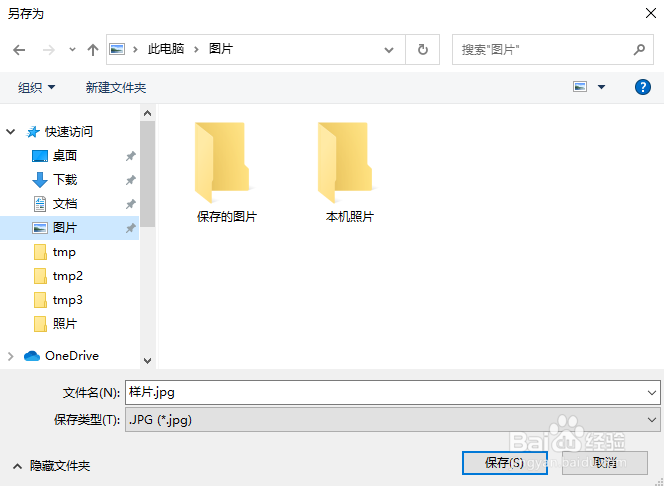
1、对于一些较小KB(大于25KB)的照片,方法1就可以将其压缩至25KB以下。但对于较大KB的照片,方法1就不适用。那就请看下面的方法:
2、首先我们同样使用“照片”打开图片。

3、打开后,点击右上角“三点”符号,在弹出的选项栏中点击“调整大小”。
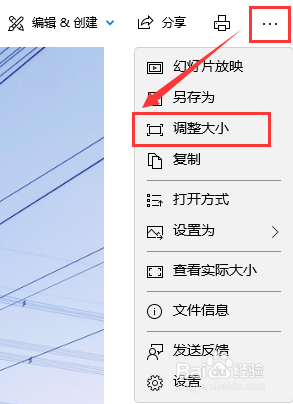
4、接着,我们点击“定义自定义尺寸”。
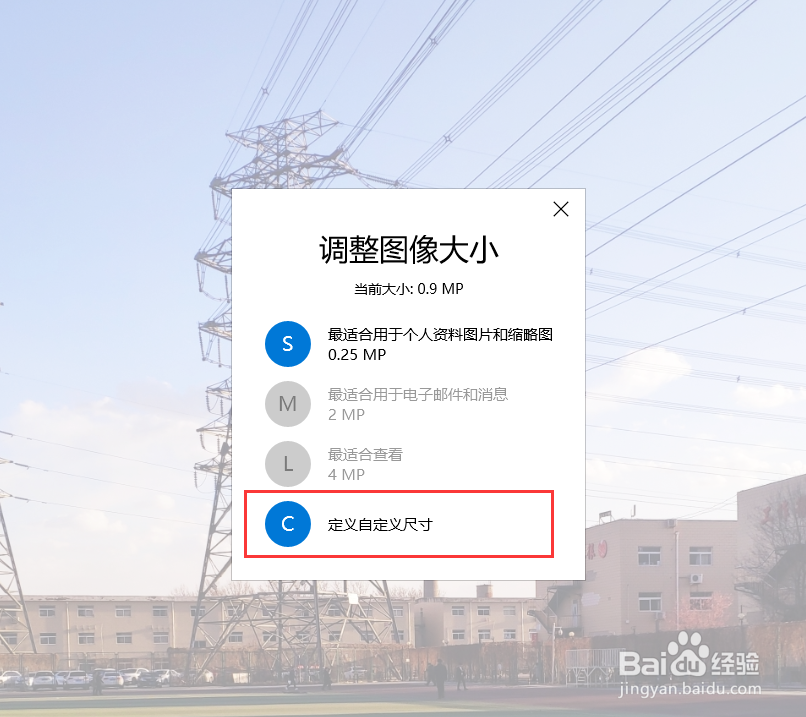
5、最后,我们将高度修改为320(一定要选中“保持纵横比”),点击“保存调整大小后的副本”即可。
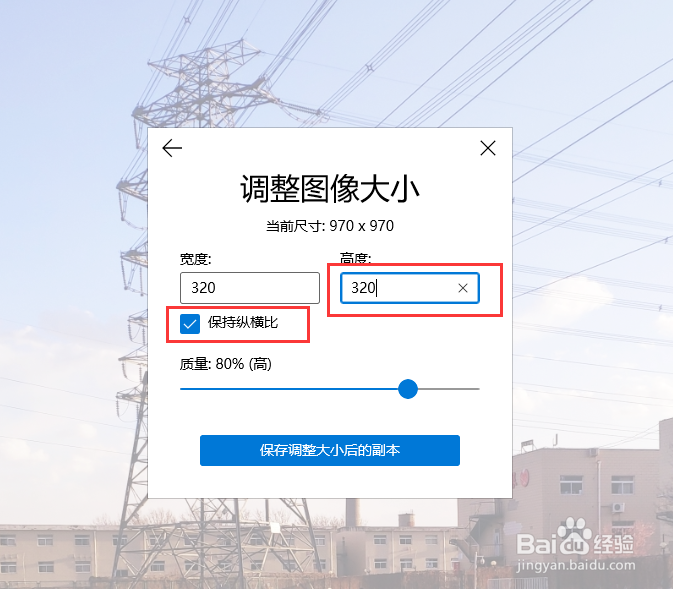
6、调整完毕后,我们可以看到图片的大小被压缩到了25KB以下。如何图片还没有被压缩到你所需要的KB值以下,可以调整上个步骤中的高度或宽度值。
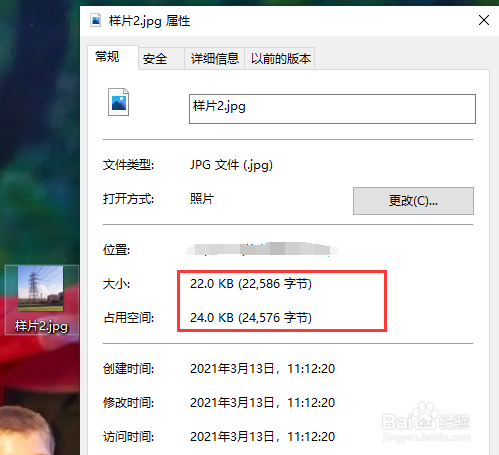
声明:本网站引用、摘录或转载内容仅供网站访问者交流或参考,不代表本站立场,如存在版权或非法内容,请联系站长删除,联系邮箱:site.kefu@qq.com。
阅读量:158
阅读量:183
阅读量:136
阅读量:122
阅读量:54